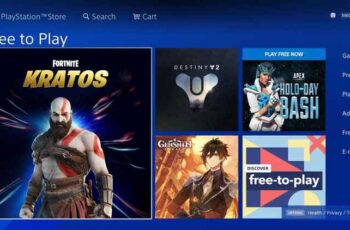
Cómo pagar y dónde se compran los juegos en PlayStation Store. Atrás quedaron los días de hacer cola en su tienda de juegos local para comprar los últimos juegos. Lanzada en 2006, PlayStation Store ha facilitado que los fanáticos de Sony compren juegos para sus consolas a partir de la PS3.
En este artículo, explicamos cómo agregar fondos a su billetera de PlayStation y luego usar esos fondos para comprar juegos en PlayStation Store.
Lo que necesitas saber sobre la billetera de PlayStation
Todas las cuentas de PlayStation Network (PSN) para adultos tienen una billetera en línea que se puede recargar mediante métodos de pago registrados. En el momento de la creación, las cuentas infantiles tienen un límite de gasto de 0€ que puede ser modificado por el gestor familiar de la cuenta de PSN.
Si bien los fondos de la billetera de PSN no caducan, existen límites de cartera por país o país. PSN Wallets puede realizar compras en PlayStation Store dentro de la región de PSN en la que compró sus fondos. Por ejemplo, no podrá utilizar fondos de la Cartera de PSN en GBP en la PlayStation Store de EE. UU. o viceversa.
Ahora que conoce la billetera de PSN, lo guiaremos a través de los diversos métodos de pago para pagar juegos en PlayStation Store.
Cómo recargar carteras de PlayStation Network (PSN)
Hay tres formas principales de pagar juegos (y otros artículos) en PlayStation Store:
- Tarjetas de crédito/débito
- PayPal
- Tarjeta de PlayStation Store
A continuación, le indicamos cómo cargar su billetera de PSN con cada método:
1. Tarjetas de crédito o débito
Usando su consola PlayStation, vaya a Configuración> Administración de cuenta> Información de cuenta> Monedero> Métodos de pago. Después de ingresar su contraseña, seleccione Agregar una tarjeta de crédito o débito, introduce los datos de tu tarjeta y confirma.
Las tarjetas de crédito y débito solo funcionan cuando su dirección coincide con el país donde está registrada su cuenta de PSN. Puede vincular hasta tres tarjetas de crédito o débito a su billetera de PlayStation.
Debido al Sistema de verificación de direcciones (AVS), los usuarios suelen encontrar problemas de verificación cuando compran juegos en la tienda de PSN con tarjetas de crédito o débito. Para solucionar esto, compruebe si su tarjeta es compatible con AVS llamando a su banco y asegúrese de escribir exactamente cómo su estado de cuenta muestra su dirección.
Además, evite el uso de caracteres especiales como guiones, apóstrofes o barras. Escriba los nombres de las calles numerados, elimine cualquier cosa que indique una dirección y reemplace cualquier carácter especial con la letra más cercana del alfabeto latino. Incluso los apartados postales y las direcciones militares no se aceptan actualmente.
Si lo prefiere, puede vincular una cuenta de PayPal a su cuenta de PSN.
2. PayPal
Usando su consola PlayStation, vaya a Configuración> Administración de cuenta> Información de cuenta> Monedero> Métodos de pago> Agregar una cuenta de PayPal y confirme sus datos de inicio de sesión.
Seleccionar PayPal in Formas de pago, elige el importe de recarga y autoriza el pago.
Asegúrese de consultar la lista de PayPal de países que admiten pagos directos de PSN. Recuerde que solo puede registrar una cuenta de PayPal en una cuenta de PSN a la vez. Alternativamente, PayPal le ofrece la opción de comprar tarjetas de PlayStation Store directamente desde su sitio web.
Si su país no permite los pagos directos de PayPal o prefiere mantener la privacidad de sus datos personales, puede optar por comprar tarjetas de PlayStation Store.
3. Tarjeta de PlayStation Store
Para canjear una tarjeta de PlayStation Store, vaya a PlayStation Store> Canjear códigos . Introduce el código de doce dígitos de tu tarjeta y selecciona redimir .
Puede comprar tarjetas de PlayStation Store en varios minoristas. Tenga en cuenta que algunos cupones requieren la activación del distribuidor y serán válidos durante un año después de la compra.
Ahora que conoce todas las formas en que puede cargar dinero en la billetera de su cuenta PSN, pasemos a las cosas divertidas.
Cómo comprar juegos en PlayStation Store
En la pantalla de inicio de tu PlayStation, selecciona PlayStation Store. Desde allí, puede elegir entre las diversas opciones en la columna del lado izquierdo de la pantalla.
PlayStation Store le permite comprar juegos, películas, programas de televisión y complementos. Si ya sabe a qué juego quiere jugar, puede seleccionar Buscar y escriba el título del juego específico.
Si quieres navegar por todo el catálogo de juegos, puedes seleccionar Todos los juegos de la columna izquierda de PlayStation Store. Desde allí, puedes ordenar los juegos usando los botones Añadir filtro e Ordina . Los juegos también estarán disponibles para pre-pedido.
Descargar juegos gratis
Ya sea una campaña promocional de temporada o una oferta a largo plazo, hay muchos juegos disponibles de forma gratuita en PlayStation Store. Para ver el catálogo de juegos gratuitos disponibles actualmente, seleccione Free to Play en la columna de la derecha.
Después de seleccionar el juego que desea jugar en el catálogo, aparecerá una pantalla con un botón Descargar. Una vez que hagas clic en él, la descarga del juego comenzará de inmediato.
Descargar un juego pago
Una vez que hayas seleccionado el juego que quieres descargar del catálogo de pago, aparecerá una pantalla con un botón Añadir al carrito junto al precio del juego.
Después de seleccionar Añadir al carrito, se le dará la opción de Seguir comprando o Proceder al pago. Puedes agregar más juegos antes de continuar.
Después de seleccionar el método de pago y confirmar el pago, podrá descargar el juego y jugarlo.
Cómo verificar su historial de pagos de PSN
Después de cada transacción, asegúrese de que su cuenta de PSN refleje el saldo correcto y verifique su historial de pago en los extractos de su tarjeta de crédito/débito o cuenta de PayPal.
Para comprobar el historial de pagos de su cuenta de PSN, vaya a Configuración> Administración de cuentas> Información de la cuenta> Monedero> Historial de transacciones.
Cómo solicitar el reembolso de una compra realizada en PlayStation Store
Si ha cambiado de opinión acerca de un juego que compró en la tienda de PSN, tiene 14 días para solicitar un reembolso. Para pedidos anticipados, puede solicitar un reembolso hasta la fecha de lanzamiento oficial.
Si no está satisfecho con una membresía de PlayStation, también puede solicitar un reembolso con las deducciones correspondientes según cuánto haya utilizado el servicio.
Tenga en cuenta que una vez que haya descargado o transmitido su compra, ya no tendrá derecho a un reembolso a menos que el contenido sea defectuoso. Para cualquier tipo de reembolso o cancelación, puede enviar un mensaje a Soporte de PlayStation.
Cómo cancelar tu suscripción a PlayStation Now
Aprovecha al máximo PlayStation Store
Si anhelas jugar títulos antiguos de PlayStation, deberías consultar los juegos disponibles en PlayStation Now.
También puede considerar comprar una membresía de PlayStation Plus que le permite jugar con sus amigos en línea, le brinda acceso a dos juegos mensuales gratuitos, DLC exclusivos y 100 GB de almacenamiento en línea.
PSN Store también tiene varias funciones para las personas que poseen diferentes consolas. "Cross-Buy" significa que puede acceder a juegos en varias consolas por separado, "Cross-Save" le permite jugar juegos guardados entre consolas y "Cross-Play" le permite jugar en varias plataformas que pueden interactuar entre sí.
Con PlayStation Store, comprar juegos nunca ha sido tan fácil.
No solo tiene acceso a juegos de la generación anterior de consolas, sino que también puede descargar los últimos juegos desde la comodidad de su hogar. Con solo una tarjeta de crédito o débito, una cuenta de PayPal o una tarjeta de regalo, tiene un mundo de entretenimiento al alcance de su mano.
Para leer más:
- Cómo descargar juegos de PS4 gratis
- Cómo jugar juegos de PlayStation 4 en PlayStation 5
- Cómo cancelar tu membresía de PlayStation Now
- Sony anuncia el fin de su consola PlayStation Vita
- Cómo cancelar tu membresía de PlayStation Plus






